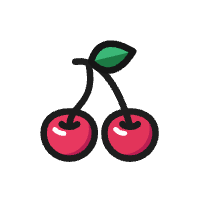Console
Console
Node.js 中的 console 模块提供了一个简单的调试控制台,类似于 Web 浏览器为 JavaScript 提供的控制台。它可以用来打印各种类型的输出,包括字符串、对象等,方便开发者进行调试。
在 Node.js 里使用 console 对象不需要特别引入模块,因为它是全局可用的。以下是一些基本的 console 方法和如何使用它们的例子:
console.log()
这是最常用的功能之一,用来在控制台打印信息。这对于显示程序执行过程中的变量值或状态非常有用。
示例:
console.log("Hello, world!");
const number = 42;
console.log("The answer to life, the universe, and everything is", number);
在这个例子中,第一行代码打印出 "Hello, world!",第三行打印出相关信息和变量 number 的值。
console.error()
该方法用于输出错误消息到控制台。虽然它与 console.log() 在输出格式上很相似,但通常它被用来输出错误消息,并且在大多数控制台环境中,它会以不同的颜色或是在错误日志中显示。
示例:
console.error("This is an error message");
这将在控制台中输出一条错误信息。
console.warn()
与 console.error() 类似,console.warn() 用于输出警告信息。
示例:
console.warn("This is a warning message");
在控制台中,这可能会以黄色背景显示,表明它是一个警告而不是普通信息或错误。
console.table()
此功能可以让你以表格形式输出数组或对象,使得数据更易读。
示例:
const fruits = [
{ name: "Apple", quantity: 2 },
{ name: "Banana", quantity: 0 },
{ name: "Cherry", quantity: 5 },
];
console.table(fruits);
这会以表格的格式在控制台输出 fruits 数组的内容。
console.dir()
此方法用来以树结构打印一个对象,这对查看复杂对象的属性非常有帮助。
示例:
const obj = { a: { b: { c: 1 } }, d: { e: 2 } };
console.dir(obj, { depth: null });
在这里,我们打印了一个嵌套对象 obj,并通过设置选项 { depth: null } 让 console.dir() 展开所有层级。(默认情况下,depth 参数值为 2,意味着展开两层。)
console.time() 和 console.timeEnd()
这两个方法成对使用,用来计算代码执行之间的时间差。
示例:
console.time('Timer');
for (let i = 0; i `<` 1000000; i++) {
// 执行一些操作
}
console.timeEnd('Timer');
在上面的代码中,console.time('Timer') 开启了一个计时器,命名为 'Timer'。当调用 console.timeEnd('Timer') 时,它会输出从开始到结束的时间。
Node.js 的 console 模块还包含其他方法,以上只是其中的一部分。它是一个非常实用的工具,可以帮助开发者调试代码和追踪程序执行流程。
Class: Console
Node.js 中的 Console 类提供了一个简单的调试控制台,类似于 Web 浏览器中的 JavaScript 控制台。它允许你输出日志、信息、错误等到终端(命令行界面)或者其他自定义的流(比如文件)。Node.js 的 console 对象是 Console 类的一个特殊实例。
下面我们来逐步解释 Console 类的用法和一些实际的例子:
Console 类的创建
通常情况下,你不需要显式地创建 Console 类的实例,因为 Node.js 为你提供了一个全局的 console 对象。但如果你想将输出重定向到除了标准输出(stdout)和标准错误(stderr)以外的其他地方,比如一个文件,那么你可以这样创建一个新的 Console 实例:
const fs = require("fs");
const output = fs.createWriteStream("./stdout.log");
const errorOutput = fs.createWriteStream("./stderr.log");
// 自定义的 console
const logger = new console.Console(output, errorOutput);
以上代码创建了两个流(stream),一个用于记录正常的日志信息,另一个用于错误信息,并且将它们分别关联到了对应的文件。
Console 类的方法
Console 类有一些常用的方法来打印信息:
console.log(): 打印普通日志信息。console.error(): 输出错误消息。console.warn(): 输出警告消息。console.info(): 与console.log()类似,输出信息日志。console.debug(): 输出低级别的日志信息,用于调试。console.trace(): 打印当前执行的代码堆栈跟踪。
实际例子
打印普通日志
console.log("Hello, World!");
// 输出: Hello, World!
这会在终端打印出 "Hello, World!"。
记录错误信息
console.error("This is an error message");
// 在终端显示错误信息
这会把错误信息输出到终端。
使用格式化字符串
const name = "Alice";
console.log("Hello, %s", name);
// 输出: Hello, Alice
这里 %s 是一个格式占位符,表示要在那个位置插入一个字符串。在这个例子中,%s 被变量 name 的值替换了。
打印对象
const obj = { name: "John", age: 30 };
console.log(obj);
// 输出: { name: 'John', age: 30 }
这样可以打印一个对象的内容。
错误堆栈追踪
function foo() {
function bar() {
console.trace();
}
bar();
}
foo();
// 输出: Trace at bar at foo ...
使用 console.trace() 可以打印函数调用的堆栈跟踪,这在调试时非常有用。
小结
总之,Node.js 的 Console 类提供了多种打印和记录信息的方法,这些都是开发过程中调试和记录信息的有力工具。通过全局的 console 对象或者自定义的 Console 实例,开发者能够方便地在终端或者文件中输出所需的信息。
new Console(stdout[, stderr][, ignoreErrors])
Node.js 是一个基于 Chrome 的 V8 引擎运行的 JavaScript 环境,它使得开发人员能够使用 JavaScript 来编写服务器端代码。在 Node.js 中,Console 类提供了一个简单的调试控制台,类似于 Web 浏览器中的 JavaScript 控制台。
new Console(stdout[, stderr][, ignoreErrors]) 是 Node.js 中 Console 类构造函数的用法之一。在这里,你可以创建一个新的 Console 对象,该对象可以将输出发送到两个不同的流(stream)--stdout 和 stderr。
stdout(标准输出流):通常用来打印正常的程序输出。stderr(标准错误流):通常用来报告程序错误或警告信息。
下面是参数详解:
stdout:必需参数,它指定了标准输出流。这通常是process.stdout,也就是 Node.js 程序的默认输出流。stderr:可选参数,它指定了标准错误流。如果未提供,默认使用stdout作为错误输出流。通常是process.stderr。ignoreErrors:可选参数,它是一个布尔值,用于指定当写入控制台时是否忽略错误。如果设置为true,那么即使写入stdout或stderr失败也不会抛出异常。
实际运用示例:
假设你正在编写一个 Node.js 应用程序,并且想记录正常的日志以及错误日志到不同的地方。
示例 1: 使用默认的 stdout 和 stderr
const { Console } = require("console");
const fs = require("fs");
// 创建一个可写流用于记录日志
const output = fs.createWriteStream("./stdout.log");
// 创建一个可写流用于记录错误
const errorOutput = fs.createWriteStream("./stderr.log");
// 使用自定义的 stdout 和 stderr 创建 Console 实例
const logger = new Console({ stdout: output, stderr: errorOutput });
// 正常日志输出到 stdout.log
logger.log("这是一个普通的日志信息。");
// 错误日志输出到 stderr.log
logger.error("这是一个错误信息!");
在上述代码中,我们首先引入了console模块和fs模块。然后,我们创建了两个文件流,分别对应标准输出和标准错误,并传递给新建的Console实例。之后,可以通过logger.log记录普通日志,而通过logger.error记录错误日志,这些日志将被写入到不同的文件中。
示例 2: 忽略写入错误
有时候你可能不希望因为日志写入问题而影响到应用程序的正常运行,这时你可以设置ignoreErrors参数为true。
const { Console } = require("console");
const fs = require("fs");
const output = fs.createWriteStream("./stdout.log");
const errorOutput = fs.createWriteStream("./stderr.log");
const logger = new Console({
stdout: output,
stderr: errorOutput,
ignoreErrors: true,
});
// 即使stdout.log或stderr.log无法被写入,也不会抛出异常
logger.log("尝试写入一个普通的日志信息,但可能失败。");
logger.error("尝试写入一个错误信息,但可能失败。");
在这个示例中,即便由于某些原因导致无法写入到stdout.log或stderr.log,程序也不会因此抛出异常,从而保证了应用程序的稳定性。
总结来说,Node.js 的Console类提供了一种灵活的方式来处理程序的输出和错误日志,你可以通过创建新的Console实例来定制输出行为,以满足特定的日志记录需求。
new Console(options)
Node.js 中的 Console 类提供了用于输出日志、信息、错误等的功能,并且可以格式化这些输出。默认情况下,当你在 Node.js 程序中使用 console.log() 或 console.error() 等方法时,实际上是在使用一个全局的 Console 实例。但在某些情况下,可能需要根据不同需求创建自定义的 Console 对象实例,这就是 new Console(options) 的作用。
使用 new Console(options)
当你使用 new Console(options) 语句创建新的 Console 实例时,可以通过 options 对象定制其行为。options 对象可以接收以下属性:
stdout: 指定标准输出流(必须)stderr: 指定标准错误输出流(可选,默认与stdout相同)ignoreErrors: 是否忽略写入过程中的错误(可选,默认为false)colorMode: 是否使用颜色(可选,默认看环境)inspectOptions: 定制util.inspect()方法的行为(该方法用于格式化输出对象)
实际运用的例子
基本的自定义 Console
假设你想要所有的日志信息输出到文件而不是控制台,你可以创建一个自定义的
Console实例并指定输出流至文件。const fs = require("fs"); const { Console } = require("console"); // 创建写入流 const output = fs.createWriteStream("./stdout.log"); const errorOutput = fs.createWriteStream("./stderr.log"); // 自定义 Console const logger = new Console({ stdout: output, stderr: errorOutput }); // 使用自定义 Console 输出 logger.log("这是一条普通的日志信息"); logger.error("这是一条错误信息");这段代码会创建两个文件:
stdout.log和stderr.log,所有通过logger.log输出的信息都会被写入stdout.log,而通过logger.error输出的则会被写入stderr.log。带颜色的输出
如果你想让自定义的
Console支持颜色,可以设置colorMode。const { Console } = require("console"); const logger = new Console({ stdout: process.stdout, colorMode: true, }); logger.log("\x1b[33m%s\x1b[0m", "黄色文字");在这个例子中,我们没有将输出重定向到文件,而是直接使用
process.stdout,这意味着输出仍然显示在控制台上。\x1b[33m和\x1b[0m是控制颜色的 ANSI 转义码,它们将包裹的文本变成黄色。更复杂的对象格式化
如果你在输出时需要特殊格式化某些对象,你可以利用
inspectOptions属性。const { Console } = require("console"); const logger = new Console({ stdout: process.stdout, stderr: process.stderr, inspectOptions: { showHidden: false, depth: null, }, }); const complexObject = { a: 1, b: { c: 2, d: { e: 3 } } }; logger.log(complexObject);在这个例子中,
inspectOptions的depth: null选项使得无论对象有多复杂,Console都会完整地展开对象结构进行输出,而不是显示[Object]。
总之,new Console(options) 允许你创建一个具有定制特性的 Console 实例,从而使你能够按照你的需求来处理输出。这对于构建复杂的 Node.js 应用程序或工具时非常有用。
console.assert(value[, ...message])
console.assert() 是一个在 Node.js 和许多 JavaScript 运行环境中都可用的函数,它用于执行断言。断言是一种检查代码中某个条件是否为真的方式;如果条件为假,则会打印出一条错误消息。
在 Node.js(以及浏览器的控制台)中,console.assert() 的工作方式如下:
value:这是你想要测试的表达式或变量。如果这个值是true或者"truthy"(即非假值,比如非零数值、非空字符串等),那么什么也不会发生,代码会继续执行。[...message]:这是一个可选参数,当value为false或者"falsy"(比如false,0,""空字符串,null,undefined或NaN)时,这些参数会被转换成字符串并输出到控制台。
下面我们通过几个实际的例子来更加详细地解释其用法。
实例 1: 检查变量是否符合预期
let age = 30;
// 我们检查age是否确实等于30
console.assert(age === 30, "Age is not 30!");
// 如果age不是30,就会在控制台输出:“Assertion failed: Age is not 30!”
实例 2: 检查函数返回值
function multiply(x, y) {
return x * y;
}
// 检查函数multiply是否正确返回了两数相乘的结果
console.assert(multiply(3, 4) === 12, "Expected 3 multiplied by 4 to equal 12");
// 如果结果不是12,控制台将显示:“Assertion failed: Expected 3 multiplied by 4 to equal 12”
实例 3: 检查对象是否有特定属性
const car = {
brand: "Toyota",
model: "Corolla",
};
// 我们想确认car对象有color属性
console.assert(car.color, "Car does not have a color property");
// 因为car没有color属性,所以控制台将显示:“Assertion failed: Car does not have a color property”
console.assert() 通常用于开发过程中的调试,帮助开发者确认代码的某些部分是否按照预期运行。然而,请注意,在生产环境的代码中,应该避免使用 console.assert(),因为它可以被用户浏览器中的控制台设置所禁用,并且它可能不会像其他错误处理方法那样恰当地记录问题。在生产环境中,考虑使用更正式的异常处理和日志记录策略。
console.clear()
console.clear() 是 Node.js 中的一个函数,它用于清除终端(或命令行界面)的输出内容。当你在 Node.js 环境下运行 JavaScript 代码时,经常会使用 console.log() 来打印信息帮助你调试代码。随着不断地打印输出,有时候你可能希望清空这些已经打印出来的信息,以便更清晰地查看接下来的输出结果。这就是 console.clear() 发挥作用的时刻。
使用 console.clear() 函数非常简单,你只需要在你的代码中调用它,然后当这段代码执行时,它会尝试清除掉终端里的内容。但请注意,是否真能清除取决于你所使用的终端环境,有些环境可能不支持清屏操作。
举个例子:
假设你正在编写一个 Node.js 应用程序,并且你的应用程序会周期性地打印一些状态更新。
// 定期打印状态更新
setInterval(() => {
console.log("这是一个状态更新!");
}, 1000);
如果你不想要前一次的状态信息干扰到你看新的状态更新,你可以在每次打印之前调用 console.clear() 来清屏。
setInterval(() => {
// 清除控制台
console.clear();
// 打印状态更新
console.log("这是一个新的状态更新!");
}, 1000);
每当这段代码运行时,你的终端里将只显示最新的一条状态更新信息,因为之前的输出都被清除了。
另一个实际的运用场景可能是一个简易的进度条。考虑如下代码:
let progress = 0;
const intervalId = setInterval(() => {
progress += 10;
// 清除控制台
console.clear();
if (progress >= 100) {
console.log("完成!");
clearInterval(intervalId); // 停止定时器
} else {
// 打印进度条
console.log(
`[ ${"#".repeat(progress / 10)}${" ".repeat(
10 - progress / 10
)} ] ${progress}%`
);
}
}, 500);
这个例子模拟了一个加载过程,在每个 500ms 的时间间隔内,进度增加 10%,并且通过 console.clear() 在每次输出前清除上一次的进度条,给用户一个连贯的加载体验。
总结一下,console.clear() 主要用于清除终端的输出,这在需要重新输出新的内容以避免混乱或者提供更清洁的用户界面时非常有用。
console.count([label])
Node.js 的 console.count([label]) 方法是一个非常实用的调试工具,它可以帮助我们追踪代码中某个特定部分被执行了多少次。这在诊断或优化程序时非常有用,尤其是当你想知道一个循环、函数或一段代码被调用的频率时。
详细解释
当你调用 console.count([label]) 方法时,Node.js 将会打印出一个计数器旁边的标签(如果提供了标签),并显示该计数器的当前值。每次调用含同一个标签的 console.count() 时,计数器的值就会增加。
参数 label 是可选的,如果没有指定标签,默认标签是 'default'。
计数器是根据标签名独立计算的。也就是说,不同标签的计数互不影响。
实际运用例子
例子 1:基础计数
假设你有一个函数,它被多处调用,但你不确定调用了多少次。你可以使用 console.count() 来跟踪它:
function doSomething() {
console.count("doSomething 被调用的次数");
// 函数其他操作...
}
doSomething(); // 输出: doSomething 被调用的次数: 1
doSomething(); // 输出: doSomething 被调用的次数: 2
例子 2:在循环中使用
如果你在循环中处理多个项目,并且想要监测某个条件出现的次数,console.count() 也很有帮助:
for (let i = 0; i `<` 5; i++) {
if (i % 2 === 0) { // 当 i 是偶数时
console.count('偶数的次数');
}
}
// 输出:
// 偶数的次数: 1
// 偶数的次数: 2
// 偶数的次数: 3
在这个例子中,console.count() 被用来统计循环中满足条件的情况次数。
例子 3:使用默认标签
如果你只是快速调试,并且不需要特定的标签,你可以直接使用 console.count() 而不提供任何参数,这样它就会使用默认标签 'default':
function aFunction() {
console.count();
}
aFunction(); // 输出: default: 1
aFunction(); // 输出: default: 2
注意,即使简单易懂,大量使用 console.count() 也可能导致控制台信息过多,从而使得调试变得困难。所以建议在确定需要追踪计数的地方使用,并在问题解决后移除它们或将它们注释掉。
console.countReset([label])
console.countReset([label]) 是 Node.js 中 console 模块的一个功能,它允许您重置给定标签的计数器。当你在代码中跟踪某些事件(如函数调用次数、循环迭代、特定条件触发等)发生的次数时,这个方法会非常有用。
首先,console.count(label) 方法可用于为指定的 label 计数,每次调用时,都会增加 label 的计数。
而 console.countReset(label) 则用于将之前通过 console.count(label) 增加的特定 label 的计数值重置为零。如果没有为 label 调用过 console.count(),则在控制台上显示一条警告,指出该 label 的计数重置了,但实际上从未设置过。
下面是一些实际的例子来帮助你更好地理解 console.countReset() 如何工作:
示例 1:跟踪函数被调用的次数
function myFunction() {
// 每次函数被调用,就使用 'myFunction被调用的次数' 标签来记录次数
console.count("myFunction被调用的次数");
}
// 调用 myFunction 几次
myFunction(); // 输出: myFunction被调用的次数: 1
myFunction(); // 输出: myFunction被调用的次数: 2
myFunction(); // 输出: myFunction被调用的次数: 3
// 现在我们重置计数器
console.countReset("myFunction被调用的次数");
// 再次调用 myFunction
myFunction(); // 输出: myFunction被调用的次数: 1
示例 2:在循环中跟踪特定条件触发的次数
for (let i = 0; i `<` 5; i++) {
if (i % 2 === 0) { // 如果 i 是偶数
// 使用 '偶数出现的次数' 标签来记录偶数出现的次数
console.count('偶数出现的次数');
}
}
// 输出:
// 偶数出现的次数: 1
// 偶数出现的次数: 2
// 偶数出现的次数: 3
// 现在我们重置计数器
console.countReset('偶数出现的次数');
// 如果再执行相同的循环,计数器会从 1 开始
for (let i = 0; i `<` 5; i++) {
if (i % 2 === 0) {
console.count('偶数出现的次数');
}
}
// 输出:
// 偶数出现的次数: 1
// 偶数出现的次数: 2
// 偶数出现的次数: 3
这两个例子展示了如何使用 console.count() 来记录特定事件的发生次数,并通过 console.countReset() 来重置这个计数。记住,如果你想要重置的标签之前没有被 console.count() 调用过,Node.js 将会在控制台上输出警告信息。
console.debug(data[, ...args])
console.debug(data[, ...args]) 是 Node.js 中用于输出调试信息的一个方法。它非常类似于你可能已经使用过的 console.log(),但是通常会被用在输出那些仅在调试(debugging)时才需要关注的信息上。
使用方式:
你可以将任何想要打印出来的数据作为第一个参数传递给 console.debug(),如果有更多的参数,可以继续添加到后面,它们会依次被打印出来。
格式化输出:
console.debug() 也支持使用格式化字符串,就像 printf 语句一样。例如,你可以使用 %s 来代表字符串,%d 或 %i 代表整数,%f 代表浮点数等。
实际例子:
基本输出:
假设你正在编写一个程序,该程序需要计算两个数的和,并且你想要调试输出这个结果:
let a = 5; let b = 3; let sum = a + b; console.debug("The sum is:", sum);这段代码会在控制台输出:“The sum is: 8”。
带有格式化的输出:
假设你现在想要更清楚地展示这个信息,并且把数字格式化为固定小数点后两位:
console.debug("The sum of %d and %d is: %f", a, b, sum);输出将会是:“The sum of 5 and 3 is: 8.00”。
调试对象:
如果你正在处理一个对象,并且想要看到这个对象的详细内容:
let user = { name: "Alice", age: 25, }; console.debug("User Details:", user);在控制台中,你会看到用户的详细信息,如名字和年龄。
条件调试:
有时候,你只希望在满足特定条件时才输出调试信息:
if (sum > 10) { console.debug("Sum is greater than 10."); // 只有当 sum 大于 10 时才会执行 }
注意:
console.debug() 在许多环境中默认情况下并不会显示输出。在浏览器中,你通常需要打开开发者工具,并且在控制台设置中启用“Verbose”级别的日志,这样 console.debug() 的输出才会显示。在 Node.js 中,你可能需要设置环境变量或者使用其他方式来查看这些调试信息。
总而言之,console.debug() 是一个用于输出额外调试信息的工具,当你完成程序的调试并准备发布时,这些调试日志可能会被删除或禁用以避免产生不必要的输出。
console.dir(obj[, options])
console.dir(obj[, options]) 是一个在 Node.js 中用于打印对象或者数组信息到控制台的函数。它可以让你以一种更为直观和详细的方式查看一个对象的属性。
参数解释如下:
obj: 这是你想要打印出来的对象。options: 这是一个可选参数,允许你自定义输出的一些设置,例如深度、颜色等。
options 对象中常见的一些属性包括:
showHidden: 如果设置为true,将会输出对象不可枚举的属性。depth: 表示打印对象时的递归层数。默认值通常为2。如果你想要打印一个很深的对象结构,可以把这个值设得更大,或者设为null来完全去除深度限制。colors: 设置为true时,输出将会包含 ANSI 颜色代码,使其在兼容的控制台中显示颜色。
现在让我们通过几个例子来理解 console.dir 的用法。
示例 1:基本使用
假设你有一个简单的对象,你想要查看它的内容:
const person = {
name: "Alice",
age: 25,
hobbies: ["reading", "sports"],
};
console.dir(person);
当你运行上面的代码时,你会看到类似以下的输出:
{ name: 'Alice', age: 25, hobbies: [ 'reading', 'sports' ] }
这就是 person 对象的内容。
示例 2:使用 options 显示隐藏属性
接下来,我们尝试显示一个对象的不可枚举属性:
const person = {
name: "Bob",
};
Object.defineProperty(person, "age", {
value: 30,
enumerable: false,
});
console.dir(person, { showHidden: true });
此时的输出会包括 age 属性,尽管它是不可枚举的:
{ name: 'Bob', age: 30 }
示例 3:调整输出深度
最后,我们通过一个嵌套较深的对象来展示 depth 选项的作用:
const company = {
name: "Tech Corp",
employees: [
{ name: "John", department: "Engineering" },
{ name: "Jane", department: "Marketing", manager: { name: "Emily" } },
],
};
console.dir(company, { depth: null });
在这个例子中,我们设置了 depth: null,意味着无论多深的对象都会被完全展开并打印出来。如果你没有设置 depth 或者设置了较小的数值,那么深层次的对象可能不会被完全显示。
以上就是 console.dir(obj[, options]) 在 Node.js 中的基本用法和一些实际例子,希望这些能够帮助你理解这个函数的工作原理和应用场景。
console.dirxml(...data)
Node.js 是一个基于 Chrome V8 JavaScript 引擎的平台,它可以让你用 JavaScript 编写服务器端的代码。Node.js 提供了许多内置模块,其中 console 模块是最常用的一个,它提供了一系列的控制台输出功能,类似于你在浏览器中使用的 console 对象。
在 Node.js 的 console 模块中,有一个方法叫做 console.dirxml(...data)。这个方法的作用是将传入的数据以类似 XML/HTML 元素结构的形式打印到控制台(如果可能的话)。这个方法主要用于调试目的,尤其是当你想要查看对象或者数组里面的内容时非常有用。
console.error([data][, ...args])
好的,让我来详细解释一下 Node.js 中的 console.error([data][, ...args]) 方法。
console.error() 是一个在 Node.js(和大多数 JavaScript 运行环境)中非常常用的函数,它的作用是向标准错误流(stderr)输出信息。通常情况下,这个函数被用于输出错误信息或调试信息。
当你在代码中调用 console.error() 的时候,你可以传递多个参数给它,这些参数可以是字符串、数字、对象或者任何其他类型的数据。Node.js 会将这些参数转换成字符串,然后将它们连同一个换行符一起输出到标准错误流中。
现在,我们来看一些实际的例子:
示例 1:输出错误消息
假设你正在编写一个程序,这个程序需要从一个 JSON 文件中读取数据。如果文件不存在或者文件内容格式不正确,程序将无法正常工作。在这种情况下,你可能想输出一个错误信息来告诉用户发生了什么问题:
const fs = require("fs");
try {
// 尝试读取并解析 JSON 文件
const data = fs.readFileSync("data.json", "utf8");
const user = JSON.parse(data);
console.log("User data loaded successfully:", user);
} catch (error) {
// 如果出现错误,输出错误信息到 stderr
console.error("Failed to load user data:", error);
}
在这个示例中,如果读取文件或解析 JSON 时出错,程序会捕获到异常,并调用 console.error() 输出错误信息。这条错误信息会被发送到标准错误流,通常情况下这会显示在你的终端或控制台上。
示例 2:输出调试信息
开发者也可能使用 console.error() 来输出一些调试信息,尤其是当他们想要区分正常的日志输出和错误或警告信息的时候。这样做的好处是,可以将错误信息重定向到一个单独的文件或日志收集系统中。
let debugMode = true;
function performAction(action) {
if (debugMode) {
console.error("Debug: performAction called with", action);
}
// 执行动作的逻辑...
//来源:doc.cherrychat.org 请勿商用
}
performAction("save");
这里当 debugMode 是 true 时,performAction 函数会输出调试信息。这不一定表示程序中有错误,但它提供了额外的上下文帮助理解程序的执行流程。
总结一下,console.error() 是一个在 Node.js 中用于输出错误或调试信息到标准错误流的功能,它可以接受任意数量的参数,这些参数将被转换为字符串并输出。通过使用 console.error(),你可以更容易地区分应用程序的正常输出和需要特别注意的信息。
console.group([...label])
console.group([...label]) 是 Node.js 中 console 模块的一个功能,它允许你将一系列的控制台日志信息分组到一个缩进的层级里。这对于提高日志信息的可读性特别有帮助,尤其是当你在处理多层嵌套的数据或者在进行复杂的任务时。
这个方法接受一个可选的参数 label,这个标签用来代表分组的名称,并且在控制台输出时显示。
下面我会通过一些实际例子来展示如何使用 console.group() 来增强日志的结构和清晰度。
例子 1: 简单的分组
假设你正在编写一个小程序,需要在控制台上打印出一些用户信息,这时候你可以使用 console.group() 来创建一个分组。
console.log("开始输出用户信息:");
// 开始一个新的分组,为其命名为 "用户信息"
console.group("用户信息");
// 在分组内输出信息
console.log("姓名:张三");
console.log("年龄:30");
console.log("职业:软件工程师");
// 结束分组
console.groupEnd();
console.log("用户信息输出结束。");
以上代码在控制台中会有类似以下的输出:
开始输出用户信息:
用户信息:
姓名:张三
年龄:30
职业:软件工程师
用户信息输出结束。
注意 "用户信息" 下面的三个日志都有一个缩进,这是因为它们处于同一个分组内。
例子 2: 嵌套分组
在更复杂的场景中,你可能需要根据不同的逻辑部分来嵌套多个分组。
console.log("程序开始运行:");
// 第一个外层分组
console.group("处理第一个数据集");
console.log("获取数据集...");
// 嵌套分组,用于输出详细信息
console.group("详细信息");
console.log("数据项1:X");
console.log("数据项2:Y");
console.groupEnd(); // 结束详细信息分组
console.groupEnd(); // 结束第一个数据集的分组
// 第二个外层分组
console.group("处理第二个数据集");
console.log("获取数据集...");
// 再次嵌套分组,用于输出详细信息
console.group("详细信息");
console.log("数据项A:M");
console.log("数据项B:N");
console.groupEnd(); // 结束详细信息分组
console.groupEnd(); // 结束第二个数据集的分组
console.log("程序运行结束。");
控制台输出将类似于:
程序开始运行:
处理第一个数据集:
获取数据集...
详细信息:
数据项1:X
数据项2:Y
处理第二个数据集:
获取数据集...
详细信息:
数据项A:M
数据项B:N
程序运行结束。
这种方式可以帮助程序员快速识别日志信息的层级关系,尤其是在调试过程中更容易跟踪问题所在。
console.groupCollapsed()
Node.js 中的 console.groupCollapsed() 函数是用来在控制台(通常指的是命令行界面或开发者工具的控制台)输出信息时创建一个可折叠的分组。这个功能主要是为了帮助开发者更好地组织和管理控制台输出的信息,特别是当你需要处理大量的日志信息时。
当你调用 console.groupCollapsed() 时,所有随后使用 console.log、console.warn、console.error 等函数输出的信息都会被归入到这个分组里,直到你调用 console.groupEnd() 来结束这个分组。
使用 console.groupCollapsed() 而不是 console.group() 的区别在于,默认情况下,分组是折叠起来的,你需要点击它才能展开查看其中的内容。
以下是一些实际运用的例子:
例子 1:简单分组
假设你正在编写一个程序来处理用户的订单信息,并且你想要在控制台上打印出每个订单的详细信息,但是又不希望这些信息一开始就全部展开,以免控制台显得过于杂乱。
console.groupCollapsed("Order 1");
console.log("Item: Book");
console.log("Quantity: 2");
console.log("Price: $20");
console.groupEnd();
console.groupCollapsed("Order 2");
console.log("Item: Pen");
console.log("Quantity: 10");
console.log("Price: $5");
console.groupEnd();
在这个例子中,'Order 1' 和 'Order 2' 两个分组默认是折叠的,你可以点击每个分组标题来查看里面的详细信息。
例子 2:嵌套分组
你还可以在分组内部进行分组,即创建嵌套分组,以进一步组织控制台消息。
console.groupCollapsed("User Profiles");
console.groupCollapsed("User 1");
console.log("Name: Alice");
console.log("Age: 30");
console.groupEnd();
console.groupCollapsed("User 2");
console.log("Name: Bob");
console.log("Age: 25");
console.groupEnd();
console.groupEnd();
在这个例子中,'User Profiles' 是一个顶层分组,而 'User 1' 和 'User 2' 是嵌套在里面的子分组。使用嵌套分组,你可以更清晰地表示信息之间的层级关系。
通过这些例子,你应该可以看出 console.groupCollapsed() 在日志管理上提供了很大的便利,尤其是当你需要处理复杂的数据或者保持控制台整洁时。
console.groupEnd()
console.groupEnd() 是 Node.js 中的一个控制台(console)功能,它用于结束一组输出信息的层次结构。这个方法通常与 console.group() 或 console.groupCollapsed() 方法配合使用,来帮助组织和区分控制台中显示的大量信息。
当你在代码中调用 console.group() 方法时,你实际上是在告诉控制台开始一个新的分组,所有随后的控制台信息都会缩进显示,以表示它们属于同一个逻辑分组。而当你调用 console.groupEnd() 时,就表示当前的分组结束了,随后的控制台输出将不再缩进,并回到之前的层级。
下面举几个实际运用的例子:
例子 1:简单分组
假设我们要在一个购物网站的服务器端打印出订单的详细信息,我们可能会用分组来组织显示:
console.log("订单处理开始");
// 开始订单详情分组
console.group("订单详情");
console.log("商品名称: 魔兽世界");
console.log("数量: 1");
console.log("价格: $49.99");
// 订单详情分组结束
console.groupEnd();
console.log("订单处理结束");
在这个例子中,订单详情会被缩进显示,从而清晰地表明它们属于同一个逻辑的一部分,而订单处理开始和结束则没有缩进,表示它们在更高层次的逻辑流程中。
例子 2:嵌套分组
你也可以创建嵌套的分组,来进一步组织复杂的信息输出:
console.log("游戏角色数据加载");
// 开始外层分组:角色属性
console.group("角色属性");
console.log("等级: 80");
console.log("职业: 法师");
// 开始内层分组:装备列表
console.group("装备列表");
console.log("头盔: 智慧之冠");
console.log("鞋子: 风行者之靴");
// 内层分组结束
console.groupEnd();
// 外层分组结束
console.groupEnd();
console.log("角色数据加载完成");
在这个例子中,我们首先打开了一个名为“角色属性”的分组,在这个分组里面又创建了一个名为“装备列表”的子分组。通过调用 console.groupEnd(),我们首先结束了内层的“装备列表”分组,然后再结束外层的“角色属性”分组。最终在控制台中形成了一个清晰的输出层次结构。
通过这种方式,console.groupEnd() 方法有助于我们管理复杂的控制台信息输出,使其变得更加清晰和有条理。特别是在处理大量数据或者多层逻辑时非常有用。
console.info([data][, ...args])
Node.js 中的 console.info([data][, ...args]) 函数是一个用于输出信息到控制台(通常是终端或命令行界面)的方法。它的工作方式类似于 console.log(),并且在大多数情况下,这两个函数可以互换使用。
让我们来看一些简单的例子来理解 console.info 的用途和如何使用它。
基本使用:
console.info("Hello World!");
当你执行上面的代码时,你会在你的控制台看到 "Hello World!" 这句话被打印出来。这对于快速打印一些信息来说非常有用,例如程序的状态、错误消息或者其他重要数据。
使用多个参数:
console.info 可以接受多个参数,并且会将它们转换为字符串然后拼接在一起输出。
console.info("我的名字是", "Alice", ",今年", 30, "岁。");
这会输出: "我的名字是 Alice ,今年 30 岁。"
替换字符串中的值:
你还可以使用带有占位符的字符串,然后由后续的参数替换。常见的占位符包括 %s(代表字符串)、%d 或 %i(代表整数)、%f(代表浮点数)、等等。
console.info("我的名字是 %s,今年 %d 岁。", "Alice", 30);
这会输出: "我的名字是 Alice,今年 30 岁。"
结合对象使用:
如果你要打印一个对象,console.info 会显示其结构。
const user = {
name: "Alice",
age: 30,
job: "Developer",
};
console.info("用户信息:", user);
这会在控制台输出用户信息,并展示这个对象内部的键值对。
了解输出的目的地:
默认情况下,console.info 的输出目标是进程的标准输出流(stdout)。这意味着它主要用于输出普通的信息性消息。在不同的系统环境中,console.info 输出的信息可能会被记录在日志文件或显示在用户界面上。尽管它和 console.log 相似,但在某些平台(如浏览器),console.info 可能会以不同的样式或者图标显示,以便区分信息类型。
总结一下,console.info 是一个在 Node.js 开发中用来输出一般性信息的方法,它对调试代码或向用户显示运行状态非常有帮助。通过将信息打印到控制台,开发者可以更好地理解程序的运行流程和可能发生的问题。
console.log([data][, ...args])
好的,Node.js 中的 console.log 是一个非常基本但强大的工具,用于输出信息到控制台。这通常是在开发过程中调试代码和打印程序运行时的信息。
当你使用 console.log 时,你可以传入任意数量的参数([data][, ...args] 表示第一个参数是 data,后面可以跟随任意多的参数)。Node.js 会将这些参数转换成字符串并且按顺序打印出来,参数之间以空格分隔。
基础用法
假设我们有一个变量 a 我们想要看它的值可以这样:
let a = 5;
console.log(a);
// 输出:5
打印多个值
你可以打印多个值,如下所示:
let name = "Alice";
let age = 25;
console.log(name, age);
// 输出:Alice 25
使用占位符
console.log 还支持格式化字符串,类似于其他编程语言中的占位符:
console.log("My name is %s and I am %d years old.", name, age);
// 输出:My name is Alice and I am 25 years old.
这里 %s 是字符串占位符,%d 是数字占位符。
复杂类型
对于对象或数组,console.log 会把它们转换为字符串形式并美化打印:
let user = { name: "Bob", age: 30 };
console.log(user);
// 输出:{ name: 'Bob', age: 30 }
let numbers = [1, 2, 3];
console.log(numbers);
// 输出:[ 1, 2, 3 ]
实际应用例子
调试代码
你可能写了一个函数计算两个数的和,你想确认它是否正确:
function add(x, y) {
let result = x + y;
console.log("Adding", x, "+", y, "=", result);
return result;
}
add(5, 7); // 调用函数时,会在控制台打印出 Adding 5 + 7 = 12
监控程序流程
你可能需要知道你的 Node.js 应用的某部分是否被执行:
function processUserInput(input) {
if (input.isValid()) {
console.log("Processing input:", input.data());
} else {
console.log("Invalid input received:", input.raw());
}
}
服务器日志
如果你正在编写一个 web 服务器,你可能想记录请求的信息:
const http = require("http");
http
.createServer((req, res) => {
console.log(`Received ${req.method} request for: ${req.url}`);
res.writeHead(200, { "Content-Type": "text/plain" });
res.end("Hello World\n");
})
.listen(8080);
console.log("Server running at http://127.0.0.1:8080/");
// 每次接收到请求,都会在控制台打印请求方法和URL
以上就是 console.log 在 Node.js 中的一般用法,希望能帮助你理解这个功能!
console.table(tabularData[, properties])
console.table() 是在 Node.js,也常见于浏览器的开发者工具中,用来以表格形式在控制台打印数据的一个方法。这个功能特别适用于显示数组或对象的数据,让数据的查看更加直观和有序。
当你调用 console.table() 并传入一个对象或数组时,它会将这些数据按照列和行的方式展示出来,每一列通常代表对象的属性,每一行表示一个数组元素或对象实例。
参数解释
tabularData: 这是主参数,你想要展示为表格的数据。可以是一个数组、一个对象,甚至一个能够遍历的类数组对象。properties: (可选参数)这个参数允许你指定一个包含属性名称的数组,来选择性地输出tabularData中的特定字段。如果不指定,则打印所有可枚举的属性。
实际运用的例子
例子 1: 打印数组对象
const people = [
{ name: "John", age: 24, job: "Developer" },
{ name: "Mary", age: 28, job: "Designer" },
{ name: "Mike", age: 32, job: "Manager" },
];
console.table(people);
上面的代码会在控制台生成以下样式的表格:
┌─────────┬─────────┬─────┬────────────┐
│ (index) │ name │ age │ job │
├─────────┼─────────┼─────┼────────────┤
│ 0 │ 'John' │ 24 │ 'Developer'│
│ 1 │ 'Mary' │ 28 │ 'Designer' │
│ 2 │ 'Mike' │ 32 │ 'Manager' │
└─────────┴─────────┴─────┴────────────┘
例子 2: 使用 properties 参数选择性打印
const people = [
{ name: "John", age: 24, job: "Developer" },
{ name: "Mary", age: 28, job: "Designer" },
{ name: "Mike", age: 32, job: "Manager" },
];
console.table(people, ["name", "age"]);
只会打印人名和年龄:
┌─────────┬─────────┬─────┐
│ (index) │ name │ age │
├─────────┼─────────┼─────┤
│ 0 │ 'John' │ 24 │
│ 1 │ 'Mary' │ 28 │
│ 2 │ 'Mike' │ 32 │
└─────────┴─────────┴─────┘
这两个例子展示了如何使用 console.table() 来输出数组对象。这种方式比单纯的 console.log() 更加有助于理解包含多项数据的复杂结构。
在实际开发中,可能会用到 console.table() 来快速检视从数据库查询返回的数据集合,或者用于调试复杂的数据结构,如在处理大量的用户输入、统计信息等情况下,使用表格可以更好地组织和理解数据。
console.time([label])
console.time(label) 是 Node.js 中 console 对象提供的一个方法,用于启动一个定时器,可以用来计算某个操作或一段代码的执行时间。这个方法接受一个可选的字符串参数 label,作为当前定时器的唯一标识符,如果你不提供这个参数,它会使用默认的标签。
当你调用 console.time(label) 来开始测量时间时,你应该在相对应的代码执行完成后调用 console.timeEnd(label)。console.timeEnd() 方法会停止与给定 label 相关联的定时器,并且输出从 console.time() 被调用到 console.timeEnd() 被调用的时间间隔(以毫秒为单位)。
让我们看几个实际的例子:
例子 1:计算一个函数的运行时间
假设有一个简单的函数 doSomething,我们想要知道它的运行时间。
function doSomething() {
// 假设这里有一个耗时的操作
for (let i = 0; i `<` 1000000; i++) {}
}
// 开始计时
console.time('doSomething Time');
// 执行函数
doSomething();
// 结束计时并输出结果
console.timeEnd('doSomething Time');
在上面的代码中,我们使用 console.time('doSomething Time') 来开始计时,然后执行了函数 doSomething。在函数执行完毕后,我们调用 console.timeEnd('doSomething Time') 来结束计时,控制台会输出类似 “doSomething Time: 15.686ms”的信息,显示出函数运行的大概时间。
例子 2:比较两段代码的性能
如果你有两种不同的方法来解决同一个问题,你可能想比较它们各自的运行时间:
function methodOne() {
// 第一种方法
for (let i = 0; i `<` 1000000; i++) {}
}
function methodTwo() {
// 第二种方法
let i = 0;
while(i `<` 1000000) { i++; }
}
console.time('Method One Time');
methodOne();
console.timeEnd('Method One Time');
console.time('Method Two Time');
methodTwo();
console.timeEnd('Method Two Time');
上面的代码分别计算 methodOne 和 methodTwo 这两个函数的运行时间,通过控制台输出的时间你可以清楚地看到哪个函数更快。
注意事项
- 每次使用
console.time(label)都应该匹配一个console.timeEnd(label),并且标签名称需要一致。 - 如果使用相同的
label调用了多次console.time()而没有相应数量的console.timeEnd()调用,只有第一次console.time()和下一个console.timeEnd()之间的时间会被计算。 - 这种测量方式适合快速检测代码段的性能,但如果需要更详细的性能分析,可能需要用到专业的性能分析工具。
console.timeEnd([label])
好的,我来解释一下 Node.js 中的 console.timeEnd() 函数的用法。
在编程中,有时我们需要知道某段代码的执行时间,以评估性能。Node.js 的 console 模块提供了几个用于计时的函数,其中 console.time() 用于开始一个计时器,而 console.timeEnd() 用于结束该计时器并打印出经过的时间。
console.timeEnd() 函数接受一个可选的标签(label)参数,这个标签必须与之前 console.time() 调用时使用的标签相匹配。当你调用 console.timeEnd() 并传递相同的标签时,它将计算从 console.time() 被调用到 console.timeEnd() 被调用之间的时间,并在控制台(console)打印出这个时间差。
让我们通过几个实际例子来看看如何使用 console.time() 和 console.timeEnd():
例子 1:测量一个同步操作的执行时间
// 开始计时
console.time('Array initialization');
// 执行一些同步代码
let array = [];
for (let i = 0; i `<` 1000000; i++) {
array.push(i);
}
// 结束计时并打印结果
console.timeEnd('Array initialization');
在这个例子中,我们使用 console.time() 和 console.timeEnd() 来测量创建一个包含一百万个元素的数组所需的时间。当运行这段代码时,你会在控制台上看到类似“Array initialization: 12.345ms”的输出,表示初始化数组花费的时间。
例子 2:测量异步操作的执行时间 假设我们要读取一个大文件,并且想知道这个操作需要多长时间。
const fs = require("fs"); // 引入文件系统模块
console.time("File read"); // 开始计时
fs.readFile("/path/to/a/large/file.txt", (err, data) => {
if (err) throw err;
// 文件读取完毕,处理数据...
console.timeEnd("File read"); // 结束计时并打印结果
});
在这个例子中,我们使用 console.time() 和 console.timeEnd() 来测量异步读取一个大文件所需的时间。注意 console.timeEnd() 是在读取文件完成后的回调函数中调用的。
使用这种方式,你可以在你的 Node.js 应用程序中对各种操作进行基本的性能测试,并获取执行这些操作所需的时间。这对于优化代码和查找潜在的性能瓶颈非常有帮助。
console.timeLog([label][, ...data])
在 Node.js 中,console.timeLog() 函数用于记录从调用 console.time() 开始到调用 console.timeLog() 时为止经过的时间。这可以帮助你跟踪代码中特定部分的执行时间,这对于性能分析和调试是非常有用的。
当你调用 console.time() 时,你可以传递一个标签(label),它作为计时器的唯一标识。随后使用相同的标签调用 console.timeLog(),它会打印出自 console.time() 被调用以来所经过的毫秒数。此外,你还可以传递额外的数据(...data),这些数据将与时间一起输出,帮助你提供更多上下文信息。
下面是如何在实践中使用 console.timeLog() 的一些例子:
例子 1:基本用法
// 开始计时
console.time('计时器');
// 执行某些操作...
for (let i = 0; i `<` 1000000; i++) {
// 假设我们在这里做了一些耗时的计算
}
// 记录已经过去的时间
console.timeLog('计时器'); // 输出类似:计时器: 12.345ms
// 继续执行更多操作...
for (let i = 0; i `<` 500000; i++) {
// 再做一些耗时的计算
}
// 再次记录时间
console.timeLog('计时器'); // 输出类似:计时器: 18.678ms
// 结束计时
console.timeEnd('计时器'); // 输出类似:计时器: 25.123ms
在这个例子中,我们使用了 '计时器' 标签来跟踪代码执行的不同阶段的时间。我们可以看到第一个 timeLog 调用后循环结束的时间,然后是第二个循环结束的时间。
例子 2:带附加数据的用法
console.time("下载计时器");
// 模拟文件下载操作
setTimeout(() => {
// 下载完成,记录时间和一些额外信息
console.timeLog("下载计时器", "第一个文件下载完成"); // 输出类似:下载计时器: 1024.768ms 第一个文件下载完成
}, 1000);
setTimeout(() => {
// 第二个文件下载完成,再次记录时间和额外信息
console.timeLog("下载计时器", "第二个文件下载完成"); // 输出类似:下载计时器: 2025.314ms 第二个文件下载完成
}, 2000);
在这个例子中,我们模拟了两个文件下载的过程,并使用 console.timeLog() 来记录每个文件下载完成时的时间戳,同时附加了一些描述信息,使得日志信息更为清晰易懂。
记住,在使用 console.time() 和 console.timeLog() 时,确保标签匹配是非常重要的,因为这是它们关联计时器的方式。此外,不要忘记最终使用 console.timeEnd() 来停止计时器,同时也会打印从开始到结束的总时间。
console.trace([message][, ...args])
console.trace([message][, ...args]) 是 Node.js 中 console 对象提供的一个方法,用于输出当前执行点的栈追踪信息到 stderr。这个方法特别有用于调试 purposes,因为它可以帮助你了解代码的执行流程和定位问题发生的位置。
当你调用 console.trace() 方法时,Node.js 会输出一条消息(如果你提供了参数),紧接着输出一系列的函数调用,也就是 "stack trace" 或者说 " stack frame"。每一行会展示一个函数调用的信息,包括函数名称、文件名、行号和字符位置。这样可以让你看到从当前执行点往回的函数调用链条。
实际例子
假设你正在编写一个应用程序,并且想要确认某些函数是如何被调用的:
function function1() {
function2();
}
function function2() {
function3();
}
function function3() {
console.trace("Where am I?");
}
function1();
在上面的代码中,function1 调用了 function2,然后 function2 又调用了 function3。最终 function3 调用了 console.trace()。
当 Node.js 执行到 console.trace('Where am I?'); 这一行时,将会在 stderr 输出类似以下内容:
Trace: Where am I?
at function3 (/path/to/script.js:9:11)
at function2 (/path/to/script.js:5:3)
at function1 (/path/to/script.js:1:3)
at Object.`<`anonymous> (/path/to/script.js:12:1)
at Module._compile (module.js:570:32)
...
每一行都显示出了函数调用的顺序和位置,其中 /path/to/script.js 替换为实际的文件路径,数字表示行号和字符位置。这个输出的顶部是你自己的代码,底部则可能包含 Node.js 内核的调用堆栈。
使用场景
以下是几个使用 console.trace() 的场景:
- 调试复杂的调用关系:如果你的项目中有很多模块互相调用,而你想知道怎么到达了某个函数。
- 查找性能瓶颈:如果某部分代码运行缓慢,通过栈追踪你可以看到哪些函数导致了性能下降。
- 教学目的:帮助新手开发者理解函数调用堆栈的概念。
- 监测代码执行路径:在预期外或错误处理代码中使用,来记录程序是如何到达那里的。
总之,console.trace() 是一个强大的工具,对于开发和调试 Node.js 应用程序非常有帮助。
console.warn([data][, ...args])
Node.js 中的 console.warn([data][, ...args]) 方法是用来输出警告信息的。在开发过程中,当你想要提醒自己或其他开发者注意代码中的某些特定情况,但又不至于像错误那样严重时,就可以使用 console.warn 来输出一条警告信息。
参数解释:
- data: 这是主要的消息文本,也是你想要展示的警告内容。
- ...args: 这个可选参数表示你可以传入多个值,它们会按顺序替换掉消息文本中的占位符(比如
%s)或者简单地追加到消息文本之后。
功能:
- 与
console.log类似,console.warn会将信息打印到控制台,但它通常会以黄色文字显示,明显区分普通日志和警告信息,有时还可能带有一个小警告图标,这取决于具体的运行环境(比如各种浏览器和 Node.js 版本)。 - 在 Node.js 环境中,
console.warn默认输出到process.stderr流,而不是process.stdout流。这意味着警告信息会被视作错误输出,有时这对日志分类非常有用。
实际例子:
基础使用
// 如果用户没有输入用户名,显示一个警告
const username = "";
if (!username) {
console.warn("Warning: Username is empty!");
}
在这个例子中,如果变量 username 是空的(即用户未输入用户名),控制台就会显示一条警告信息 "Warning: Username is empty!"。
使用占位符
// 如果某个产品库存低于阈值,显示警告
const productName = 'Chocolate Bar';
const productCount = 10;
const threshold = 15;
if (productCount `<` threshold) {
console.warn('Warning: Only %d "%s" left in stock. Reorder soon!', productCount, productName);
}
// 输出将会是:Warning: Only 10 "Chocolate Bar" left in stock. Reorder soon!
在这个例子中,%d 和 %s 分别是数字和字符串的占位符。console.warn 方法会用 productCount 替换 %d,用 productName 曲换 %s。
多个参数
// 输出多个值
const value1 = "foo";
const value2 = 42;
console.warn("Multiple values:", value1, value2);
// 控制台将输出:Multiple values: foo 42
在此例中,我们没有使用占位符,而是直接将多个值作为参数传递给 console.warn 方法。这些值将会按顺序在控制台输出,彼此之间用空格隔开。
总的来说,console.warn 是编码过程中一种很好的实践,能够帮助识别代码中潜在的问题点,而不必等到真正出现错误时才察觉。通过在关键位置添加警告信息,你可以提高代码的健壮性,并及时发现并处理问题。
Inspector only methods
Node.js 中的 Inspector only methods 指的是一组仅当 Node.js 通过 Inspector 协议进行调试时才可用的方法。这些方法在 console 对象上定义,但它们只有在使用诸如 Chrome 开发者工具、Visual Studio Code 等支持 Inspector 协议的调试工具连接到 Node.js 时才有效。
Inspector 协议允许开发者连接到运行中的 Node.js 进程并执行各种调试任务,例如设置断点、查看堆栈跟踪、检查和修改变量等。
截止到我知识的更新时间点(2023 年),下面是一些在 Node.js v21.7.1 版本中可以使用的 Inspector only 方法:
console.markTimeline()(已废弃)console.timeline()(已废弃)console.timelineEnd()(已废弃)
请注意,因为 Node.js 在不断地演进,这些 API 可能会随着新版本发布而更改,甚
console.profile([label])
console.profile([label]) 是 Node.js 中的一个功能,它用于开启一个 JavaScript CPU 性能分析器。这个功能可以帮助你分析和理解你的 Node.js 应用程序在执行过程中各部分代码的性能表现。使用它,你可以确定哪些函数或代码段消耗的 CPU 时间最多,从而找出可能的性能瓶颈。
在你提到的 Node.js 版本(v21.7.1)中,console.profile([label]) 函数接受一个可选参数 label,这个 label 是一个字符串,它用来给生成的性能分析报告一个名字。如果你不提供 label,Node.js 会默认给这个性能分析一个名字,比如 "Profile 1"。
实际运用的例子:
1. 基本使用:
假设你有一个简单的脚本,其中包含了一些可能消耗 CPU 资源的函数,你想要检测这些函数的性能表现。
function doHeavyComputation() {
// 这里有一些复杂的计算,可能会很耗时
for (let i = 0; i `<` 1000000; i++) {
Math.sqrt(i);
}
}
console.profile('Heavy Computation'); // 开始性能分析,命名为 'Heavy Computation'
doHeavyComputation(); // 调用耗时函数
console.profileEnd(); // 结束性能分析
当你运行上述脚本时,console.profile('Heavy Computation') 将开始记录性能数据,而 console.profileEnd() 则标记了记录的结束,之后 Node.js 将输出性能分析的结果。
2. 多个不同的分析:
如果你想同时跟踪多个操作的性能,可以对每个操作使用不同的 label 来区分不同的性能分析。
function processItems(items) {
// 对数组进行一些处理
items.forEach((item) => {
// ...
});
}
function calculateStatistics(numbers) {
// 计算一些统计数据
const sum = numbers.reduce((a, b) => a + b, 0);
return sum / numbers.length;
}
console.profile("Processing Items"); // 开始第一个性能分析
processItems([1, 2, 3, 4, 5]); // 执行某些操作
console.profileEnd(); // 结束第一个性能分析
console.profile("Calculating Statistics"); // 开始第二个性能分析
calculateStatistics([1, 2, 3, 4, 5]); // 执行另外一些操作
console.profileEnd(); // 结束第二个性能分析
在这个例子中,两个不同的函数被分别分析,通过使用 'Processing Items' 和 'Calculating Statistics' 作为 label,我们可以看到每个函数的性能分析报告。
注意:在实际开发中,性能分析通常用于调试和优化阶段,因为开启分析器可能会对性能产生影响。一旦优化完成,你应该移除或禁用性能分析代码,以避免在生产环境中影响应用的性能。
console.profileEnd([label])
Node.js 中的 console.profileEnd([label]) 方法是用来结束一个 JavaScript CPU 性能分析会话的功能。在使用这个方法之前,你通常会使用与之配对的 console.profile([label]) 方法开始性能分析会话。在两者之间的代码块就是你想要进行性能分析的部分。
使用场景
在 Node.js 中,当你想要了解一段代码运行效率如何,或者确定哪些函数调用占用了最多处理时间时,性能分析是一个非常有用的工具。性能分析可以帮助你找出程序中的瓶颈,并且优化那些耗时较多的部分。
如何使用
首先,你要使用 console.profile([label]) 方法启动分析器。参数 label 是可选的,它提供了一个标签名,用于识别不同的分析会话。然后,在执行到某个点时,你调用 console.profileEnd([label]) 来结束分析。如果你传递了相同的 label 给 console.profileEnd,它将匹配到对应的 console.profile 调用。
这里有一个简单的示例:
console.profile('MyProfile'); // 开始性能分析,分析名为"MyProfile"
// 这里放置你想要分析的代码
for (let i = 0; i `<` 1000000; i++) {
// 假设我们在这里做一些复杂的计算
}
console.profileEnd('MyProfile'); // 结束性能分析
在上面的例子中,console.profile('MyProfile') 开始了一个新的性能分析会话,名为 "MyProfile"。接下来,我们运行了一个简单的循环,模拟了一些可能需要一定时间执行的代码。最后,我们通过调用 console.profileEnd('MyProfile') 结束了性能分析会话。
在实际应用中,你可能会将性能分析代码放在一些函数调用之前和之后,以此来测量那些函数的执行时间,或者你可能对数据库操作、网络请求等异步操作感兴趣。
注意事项
console.profile和console.profileEnd并不总是在所有环境中都可用。比如,在某些 Node.js 环境中,它们可能需要特定的启动参数(例如--inspect)才能工作。- 分析结果通常会在 Node.js 的检查器界面中展示。如果你在命令行环境中启用了性能分析,可能需要连接一个支持性能分析的工具(如 Chrome DevTools)来查看结果。
- 在生产环境中使用性能分析会引入一些性能开销,因此通常应避免在生产环境中使用,或者仅在必要时使用。
console.timeStamp([label])
console.timeStamp([label]) 是 Node.js 中的一个控制台方法,其用途主要是为了标记程序执行中的特定时间点,以便于开发者能够追踪和记录代码运行过程中的时间信息。在 v21.7.1 版本中,这个方法的作用不仅限于打印时间戳,还可以与 DevTools(开发者工具)中的时间轴(Timeline)一起使用来帮助分析程序性能。
当你调用 console.timeStamp() 方法时,如果你的 Node.js 程序被连接到了一个支持该功能的 DevTools(如 Chrome 浏览器的开发者工具),它将在时间轴上插入一个带有给定标签的标记。如果你没有提供标签参数,那么时间戳会有一个默认的标签。
实际应用例子:
假设你正在编写一个小型的 Node.js 应用程序,并希望分析某部分代码的执行时间以优化性能。你可能会这样使用 console.timeStamp:
// 示例:使用 console.timeStamp 标记代码运行的时间点
console.log('开始执行程序');
// 标记“开始处理”这个时间点
console.timeStamp('开始处理');
// 假设下面是一些需要计算或处理的代码
for (let i = 0; i `<` 1000000; i++) {
// 执行一些操作...
}
// 完成处理后,再次使用 timeStamp,添加一个新的标签
console.timeStamp('结束处理');
console.log('程序执行完毕');
在这个简单的例子中,我们使用了两次 console.timeStamp 来标记一个循环处理开始和结束的时间点。如果你的 Node.js 程序连接到了支持的 DevTools,你就可以在时间轴上看到这两个标记,这有助于你理解代码在时间上的分布情况,从而分析哪部分代码消耗了更多的时间。
值得注意的是,console.timeStamp 并不直接告诉你代码执行了多长时间,而是用于在时间轴上创建参考点,帮助你通过